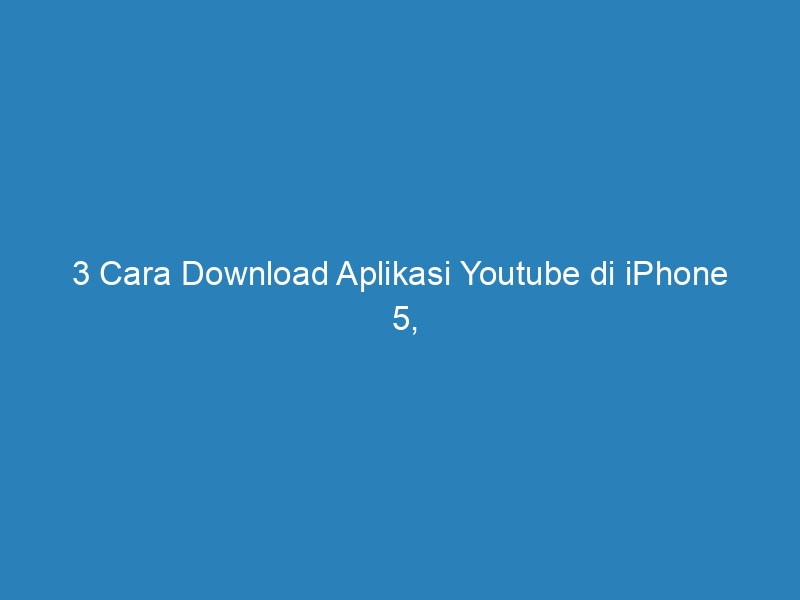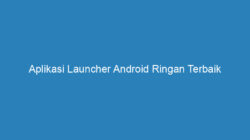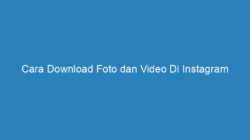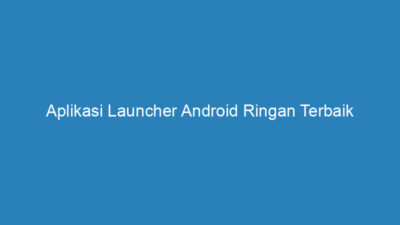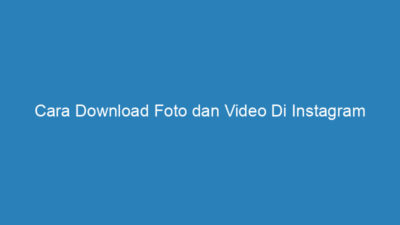Nextekno.com – Masih bingung cara download aplikasi Youtube di iPhone? Jangan khawatir dalam artikel ini akan kami bahas secara terperinci mengenai berbagai tutorialnya. Youtube merupakan sebuah aplikasi media sosial yang berisi berbagai video menarik di dalamnya. Melalui aplikasi ini, Anda bisa menonton dan mengunggah berbagai konten, mulai dari konten hiburan, olahraga, musik, berita dan lain sebagainya.
Anda bisa menonton aplikasi Youtube di berbagai perangkat, mulai dari laptop hingga ponsel. Untuk pengguna Android bisa mengunduh aplikasi Youtube melalui layanan Play Store. Namun, khusus untuk iPhone ada beberapa cara pengunduhan aplikasi Youtube berdasarkan tipe iOS pada perangkat iPhone yang digunakan. Untuk iOS versi lama, mempunyai cara yang agak berbeda dengan versi IOS baru.
Bagi pengguna baru, tentunya masih bingung mengenai berbagai cara download aplikasi Youtube di iPhone. Apalagi jika sebelumnya Anda menggunakan Android yang mempunyai sistem pengoperasian yang berbeda dengan iPhone dan baru pertama kali mengenal iOS. Sebenarnya cara mengunduh Youtube bisa Anda lakukan dengan mudah, sama seperti Anda mengunduh aplikasi lainnya di iPhone Anda.
Daftar Isi
3 Cara Download Aplikasi Youtube di iPhone 5, 6, iOS 10 dan iOS 12!
Cara download aplikasi Youtube di iPhone bisa Anda lakukan dengan mudah. Pihak Apple memang membatasi penggunanya untuk mengunduh berbagai aplikasi melalui App Store saja. Sehingga pengguna iPhone untuk berbagai tipe seri iOS hanya boleh mengunduh berbagai aplikasi yang mereka perlukan melalui App Store saja. Dan pengguna iPhone tidak boleh mengunduh aplikasi yang mereka inginkan di luar App Store.
Untuk aplikasi Youtube di iPhone juga tidak berbayar, pengguna iPhone bisa mengunduh aplikasi Youtube secara gratis melalui App Store. Setelah Anda mengunduh aplikasi Youtube di iPhone, Anda bisa menikmati berbagai video menarik melalui platform ini. Dan jika Anda menyukai sebuah video di Youtube, Anda juga bisa mengunduh dan menyimpan video tersebut di Galeri ponsel Anda.
Dan berikut ini beberapa cara untuk mengunduh Youtube dan video di Youtube dengan mudah dan cepat.
1. Di iOS 12
Cara download aplikasi Youtube di iPhone yang pertama bisa Anda lakukan di iPhone dengan iOS 12. Untuk bisa mengunduh aplikasi Youtube di iOS 12 bisa Anda lakukan dengan langkah langkah berikut ini.
- Pertama, buka iPhone Anda dan masuk ke App Store.
- Selanjutnya, ketik kata kunci Youtube di kolom pencarian.
- Lalu, ketuk Get yang berada di sebelah kanan aplikasi.
- Nantinya, Get akan berubah menjadi Install yang berarti aplikasi tersebut bisa Anda unduh secara gratis.
- Maka ketuk Install dan tunggu beberapa saat hingga proses instalasi selesai.
- Selesai, aplikasi Youtube sudah berhasil terpasang di iPhone Anda.
Setelah Anda berhasil memasang aplikasi Youtube, jika Anda ingin mengunduh video Youtube di iPhone dengan iOS 12, Anda bisa mengikuti langkah langkah berikut ini.
- Pertama, download dan install aplikasi iBolt Downloader & Manager di App Store.
- Setelah berhasil terpasang, buka aplikasi dan di sebelah URL, masukkan Youtube.com.
- Selanjutnya, cari dan pilih video Youtube yang ingin Anda unduh.
- Kemudian, Anda tap video tersebut beberapa saat hingga video Play, nantinya akan muncul opsi Cache Video to Memory. Dan Anda pilih opsi tersebut.
- Maka secara otomatis video tersebut akan berjalan download dengan sendirinya.
- Setelah selesai, nantinya akan tersimpan dalam menu Videos, dengan memakai nama video Playback.
- Anda bisa tukar nama video dengan tap atau tahan video hingga keluar menu Rename.
- Selesai, sekarang Anda bisa menonton video secara offline di iPhone dengan iOS 12 milik Anda.
2. Cara Download Aplikasi Youtube di iPhone 6
Selanjutnya adalah cara download aplikasi Youtube di iPhone 6 dengan iOS 9. Untuk melakukannya, Anda membutuhkan jaringan internet yang lancar dan stabil. Dan aktifkan ID Apple di iPhone Anda. Selanjutnya, Anda bisa ikuti langkah langkah berikut ini.
- Pertama, buka iPhone 6 Anda dan buka App Store di iPhone.
- Selanjutnya, cari dan temukan Youtube di kolom pencarian App Store, dengan ketik Youtube pada kolom yang tersedia.
- Lalu, ketuk Get yang terletak di sebelah kanan aplikasi.
- Nantinya, Get akan berubah menjadi Install, maka ketuk Install untuk memasang Youtube di perangkat Anda.
- Tunggu beberapa saat hingga proses instalasi selesai.
- Selanjutnya, Anda masuk ke Home Screen atau Layar Utama.
- Selesai, aplikasi Youtube sudah terpasang di iPhone 6 milik Anda.
Untuk download video Youtube di iPhone 6, Anda bisa mengikuti langkah langkah berikut ini.
- Pertama, download dan instll aplikasi Document 5 di App Store.
- Selanjutnya, buka aplikasi dan masuk ke tab Browser dan Anda masukkan Youtube.com.
- Cari video Youtube yang ingin Anda unduh dan salin tautannya.
- Lalu, buka situs Savefrom.net, dan paste atau tempel tautan pada kolom yang tersedia.
- Setelah itu klik Download atau Unduh, dan tunggu beberapa saat.
- Maka, video tersebut akan tersimpan otomatis di penyimpanan iPhone Anda.
3. Di iPhone 5 iOS 10
Cara download aplikasi Youtube di iPhone 5 dengan iOS 10 agak berbeda dengan cara mengunduh aplikasi Youtube pada iPhone 6 dan pada iPhone dengan iOS 12. Untuk iPhone yang masih menggunakan versi iOS lama dan tidak bisa update ke versi iOS terbaru. Untuk bisa mengunduh aplikasi termasuk Youtube di perangkat, Anda membutuhkan beberapa peralatan tambahan. Antara lain berikut ini.
- iPhone atau iPad yang ingin Anda install aplikasinya, dalam hal ini adalah iPhone 5 dengan iOS 10.
- Kabel USB sesuai perangkat.
- Aplikasi iTunes versi terbaru.
- Laptop atau komputer dan ID App Store.
Setelah semua peralatan sudah siap, Anda bisa mengikuti langkah langkah berikut ini.
- Pertama, install terlebih dahulu aplikasi iTunes di laptop atau komputer Anda.
- Lalu, buka aplikasi iTunes dan sambungkan iPhone ke laptop atau PC.
- Pastikan iPhone sudah terhubung dan sudah terdeteksi iTunes.
- Log in ID iTunes yang sama seperti ID iTunes di iPhone Anda.
- Pada iPhone, silakan Anda masuk ke menu Pengaturan, lalu pilih AppStore & iTunes.
- Kemudian, hidupkan Pengaturan Pembaruan dan Download.
- Selanjutnya, masuk App Store dan cari aplikasi Youtube.
- Jika sudah, silakan klik Download, nantinya akan ada pemberitahuan Unduh untuk versi lama, maka Anda pilih Unduh.
- kemudian, Anda beralih ke iTunes laptop atau PC Anda dan cari Youtube dan klik Download.
- Nantinya akan terlihat di laptop dan iPhone Anda, proses download berjalan.
- Tunggu beberapa saat hingga proses instalasi selesai.
- Jika Anda menemukan permasalahan gagal sinkron atau mungkin aplikasi tidak support. Itu berati pengembang sudah tidak menyediakan aplikasi tersebut untuk versi iOS lama.
Demikian tadi 3 cara download aplikasi Youtube di iPhone 5, iPhone 6, iOS 10 dan iOS 12. Dengan cara ini Anda bisa mengunduh aplikasi Youtube di iPhone Anda dengan mudah. Dan Anda bisa menikmati berbagai tontonan video di Youtube. Bahkan, jika ada video Youtube yang Anda sukai, Anda juga bisa mengunduhnya. Untuk kemudian bisa Anda tonton berulang kali tanpa memerlukan koneksi internet lagi.